Når du surfer på internettet (eller endda offline), er du sikkert stødt på en masse symboler. Nogle af dem er almindelige, men for andre har du sikkert haft brug for hjælp til at identificere symbolet.
Heldigvis findes der på internettet mange ressourcer til identifikation af symboler, som kan hjælpe dig. Vi viser dig, hvordan du kan finde ud af, hvad et symbol betyder ved hjælp af en række forskellige metoder.
1. Identificer symboler ved hjælp af Symbols.com
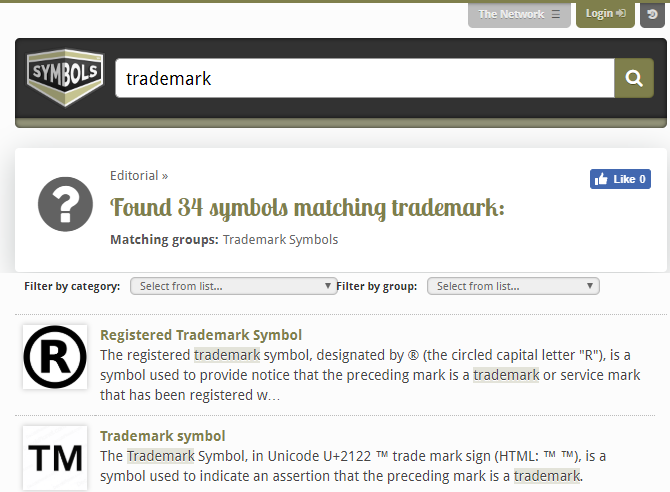
Det rammende navn Symbols.com er et godt sted at starte din søgning. Sammen med fremhævede valg og kategorier på hjemmesiden kan du bruge deres symbol-søgemaskine til at finde det, du leder efter. Du skal blot indtaste en forespørgsel øverst, og du vil se de symboler, der matcher den.
Det er fantastisk, hvis du ønsker at finde et symbol ved hjælp af tekst (f.eks. ved at søge efter symbolet for “kosher”). Men i mange tilfælde vil du se et symbol og undre dig over, hvad dets betydning er. Heldigvis tilbyder webstedet andre måder at identificere et symbol på.
I nederste venstre hjørne af siden kan du se afsnittet Grafisk indeks. Her kan du søge efter et symbol på grundlag af dets egenskaber. Det giver dig et par enkle dropdown-bokse, så du kan angive, om formen er åben eller lukket, om den har farver, om linjerne er buede eller lige og lignende.
Indtast så mange oplysninger, som du ved, og klik derefter på Søg for at søge efter symboler, der svarer til dine kriterier. Hvis dette ikke hjælper dig med at finde det, du leder efter, kan du bruge Symbolkategorierne til at gennemse efter grupperinger som f.eks. valutategn, advarselssymboler og andre.
Hvis det ikke lykkes, kan du søge alfabetisk ved hjælp af bogstaverne øverst på skærmen. Hvis du ikke leder efter noget bestemt, kan knappen Tilfældigt hjælpe dig med at lære noget nyt.
2. Tegn et symbol for at finde ud af dets betydning
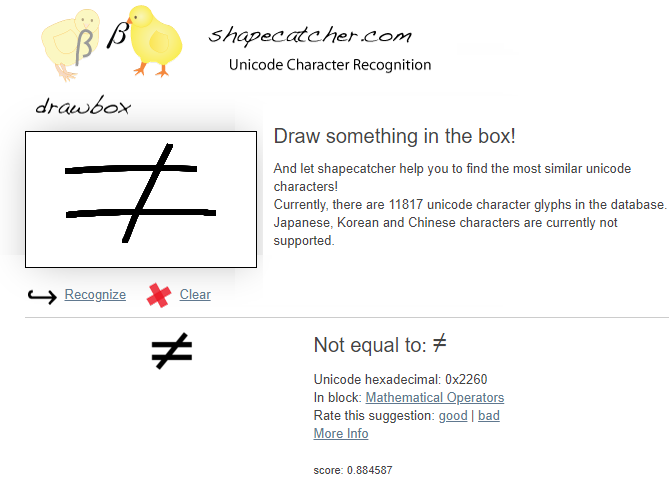
Hvis du er forvirret over noget, du har set offline, giver det mere mening at finde symbolet ved hjælp af et billede. Du kan finde flere websteder, der tilbyder funktionaliteten til at tegne et symbol og finde ud af, hvad det betyder.
En af disse er Shapecatcher. Du skal blot tegne det symbol, du vil slå op med musen eller touchskærmen og klikke på knappen Recognize (genkend). Tjenesten returnerer de symboler, der passer til din tegning.
Hvis du ikke kan se et match, kan du tegne det igen og prøve igen. Webstedet bruger kun gratis Unicode-skrifttyper, så det har måske ikke alle mulige symboler. Prøv Mausr for et lignende alternativ til symboltegning, hvis dette ikke virker for dig.
3. Søg symboler med Google
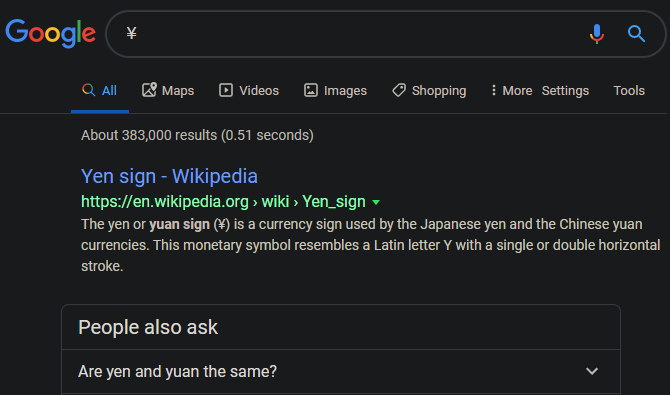
Hvis du støder på et ukendt ikon, mens du surfer på nettet, behøver du ikke at bekymre dig om at slå det op på et symbolidentifikationssite. Du skal blot køre en symbolsøgning med Google, og du burde have svaret inden for få sekunder.
I Chrome og i de fleste andre browsere kan du nemt søge på Google efter en hvilken som helst tekst. Du skal blot fremhæve den på siden, højreklikke, og vælge Søg Google efter “”. Dette vil åbne en ny fane med en Google-søgning efter udtrykket. Hvis din browser af en eller anden grund ikke har dette, kan du blot kopiere symbolet, som du ville kopiere enhver anden tekst, og indsætte det i Google.
Uanset hvad, burde Google pege dig i den rigtige retning for at finde betydningen af det pågældende symbol.
4. Gennemse en liste over symboler
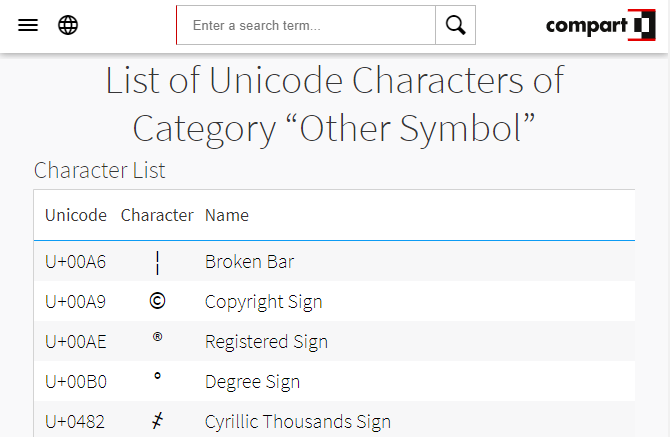
Unicode (standarden for tekstkodning) understøtter en række almindelige symboler, som kan vises som standardtekst. Selv om de ikke har dedikerede taster på et standardtastatur, kan du bruge flere metoder til at skrive fremmede tegn i stedet.
Hvis du ikke kunne finde det symbol, du leder efter, ved hjælp af en af de ovennævnte metoder, kan du måske finde det ved at gennemse alle de symboler, som Unicode understøtter. Tag et kig på Comparts liste over “andre symbol”- Unicode-tegn i Unicode, så finder du måske det tegn, du er interesseret i. Hvis du foretrækker et alternativ, kan du tjekke Unicode-tegntabellen.
Selvfølgelig er det ikke alle symboler, der understøttes i Unicode. Vejskilte, religiøse symboler og dagligdags forbrugersymboler er ikke en del af det. Du skal måske grave i Wikipedias side med liste over symboler for den slags ikoner, eller se Ancient-Symbols’ liste over symboler for mindre tekniske symboler.
5. Lær emoji-symboler
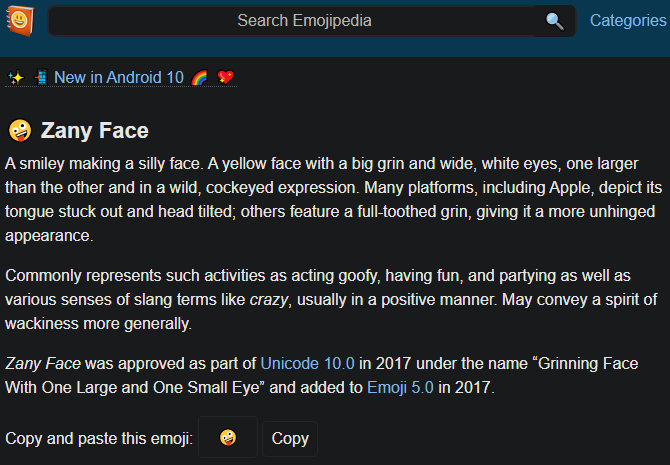
Selv om man kan argumentere for, at de teknisk set ikke er symboler, udgør emoji ofte et forvirringspunkt for folk. Der er trods alt hundredvis af emojier at holde styr på, plus designændringer og nye emojier, der dukker op hele tiden.
Først anbefaler vi, at du læser vores vejledning om emoji-ansigtsbetydninger. Det vil hjælpe dig med at få styr på nogle af de mest almindelige.
Hvis du stadig har spørgsmål om emoji-symboler, kan du tage et kig på Emojipedia. Her kan du søge efter en bestemt emoji, gennemse efter kategorier og læse om emoji-nyheder. På hver emojis side får du ikke kun at vide, hvad den officielle betydning er, men også hvad den ofte bruges til.
6. Udnyt en Stock Ticker Symbol Finder
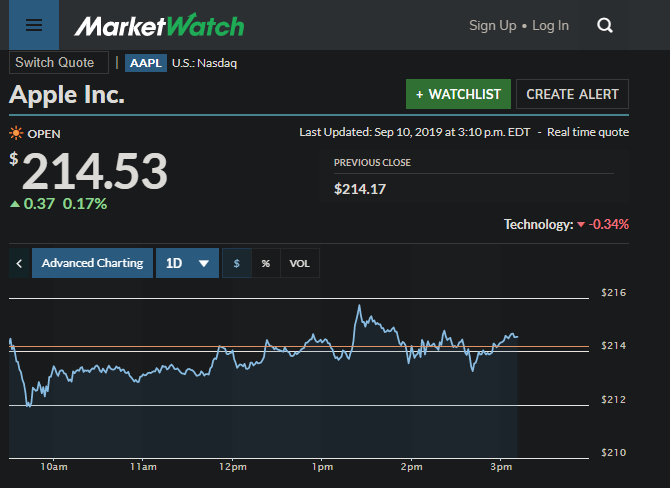
Vi afrunder vores diskussion om at opdage symbolbetydninger ved at nævne finansielle symboler. De er naturligvis anderledes end de symboler, der er nævnt ovenfor, men de er stadig en type symbol, som du måske ønsker at slå op.
MarketWatch, et af vores foretrukne finansielle websteder til at holde sig ajour med markedet, tilbyder et praktisk symbolopslagsværktøj. Hvis du kender det symbol, du er interesseret i, kan du indtaste det for at se detaljer om den pågældende virksomhed. Hvis du ikke er sikker på, hvad det er, kan du indtaste et firmanavn, og du vil få vist overensstemmelser for det.
Når du er landet på en virksomheds side, kan du se alle mulige data som f.eks. tendenser, nyheder og konkurrenter.
Lær nemt at finde ud af, hvad ethvert symbol betyder
Nu ved du, hvor du skal henvende dig, når du støder på et ukendt symbol. Uanset om du foretager en hurtig søgning på Google eller tegner et symbol, du har set offline, behøver du ikke længere at gætte, hvad disse ikoner betyder.
I mellemtiden har en masse platforme og tjenester deres egne symboler, som du også bør kende til.
Ben er viceredaktør og Onboarding Manager hos MakeUseOf. Han forlod sit it-job for at skrive på fuld tid i 2016 og har aldrig set sig tilbage. Han har dækket tekniske vejledninger, anbefalinger af videospil og meget mere som professionel skribent i over seks år.
Mere fra Ben Stegner